什麼是 UltronKEY 一鍵全連功能?
Ultron APP 右上方的 圖案,即是「UltronKEY」,它具備讓兩個以上的奧創賦能裝置同時連網的功能。

連網時請記得讓裝置上電。
如何使用 UltronKEY 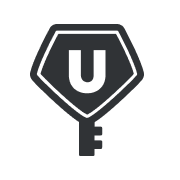 ?
?
如果手邊有兩個 Wi-Fi 裝置,只要先讓帶有「UltronKEY 一鍵全連功能」的裝置先連上線,
再點擊右上角圖案,即可啟動「一鍵全連」功能,讓數個奧創賦能的 Wi-Fi 裝置在幾分鐘內同步連網。
 請注意:場域中的所有裝置皆會連至與 UltronKEY 裝置 連上同一個 Wi-Fi 網路環境。
請注意:場域中的所有裝置皆會連至與 UltronKEY 裝置 連上同一個 Wi-Fi 網路環境。下圖已將帶有「UltronKEY」功能的裝置連上線,啟動「UltronKEY」方式如下:
1. 如果「UltronKEY」右邊出現「橘色圓點」,代表:APP 中有未連上線的 Wi-Fi 裝置。
 若該場域中沒有具備「UltronKEY」功能的裝置,則會呈現淺灰色且無法運作的樣子。
若該場域中沒有具備「UltronKEY」功能的裝置,則會呈現淺灰色且無法運作的樣子。2. 點擊「UltronKEY」,即開始進行連線。
3. 等待約幾分鐘後,Wi-Fi 裝置便完成連線。
帶有「UltronKEY 一鍵全連」功能的產品有哪些?
具備「UltronKEY」功能的裝置有:奧創智慧溫濕度感應器 (UT-U301-A)、奧創無線基地台B1 (UT-U901-A)、奧創無線基地台C1(UT-U902-A)、奧創無線連 (UT-U400-C)。
Related Articles
什麼是奧創無限連(藍牙網關)?如何安裝設定?
什麼是奧創無限連? 奧創無限連,又稱作「藍牙網關」,用來讓奧創藍牙商品連上網路達到智慧連動的功能。 注:奧創藍牙產品皆須透過帶有「奧創無限連」功能的奧創賦能產品連上網路。 奧創無限連與奧創藍牙產品的連線運作方式: 如何綁定藍牙產品? 藍牙商品通常都具有低功耗、低速、電池供電等特性。綁定方式與奧創賦能的產品皆相同,三步驟完成設定。 如何擺放奧創無限連? 藍牙的傳輸距離較短,因此在綁定奧創藍牙產品時需確認帶有「奧創無限連(藍牙網關)」 功能的產品在附近。 藍牙傳輸距離:在無遮蔽物的情況下,奧創無限連 ...更換到不同 Wi-Fi 環境時,如何將裝置連上線?
當換奧創賦能的智慧裝置移動到不同的 Wi-Fi 環境,原本已經綁定在 APP 上的所有裝置均會離線。 更改「家庭」 Wi-Fi 帳號密碼流程說明 方法1. 透過「UltronKEY 一鍵全連」一次搞定 請先確認手邊是否有「 UltronKEY 一鍵全連 」功能的裝置。 (1)先將帶有「UltronKEY」功能的裝置連上線 (在下圖中,帶有「UltronKEY」功能的是「奧創智慧溫濕度感應器」,以此為範例做說明。) 請先於 App 中長按裝置,點選「協助你重新連回網路」.... ...什麼是「奧創無限連」?
奧創無限連說明 奧創無限連,又稱作「網關」,用來讓奧創藍牙等商品連上網路達到智慧連動或控制的功能。 奧創藍牙產品皆須透過帶有「奧創無限連」(網關)功能的產品連上網路。 哪些產品帶有「奧創無限連(網關)」的功能? ULTRON奧創 Smart Connect 無限連 奧創雲端智慧模組(奧創家電控制器) Hitachi日立 空調專用 - 奧創雲端智慧模組 Hitachi日立 埋入型除濕機專用 - 奧創雲端智慧模組 Panasonic國際牌 空調專用 - 奧創雲端智慧模組 Panasonic國際牌 ...如何開啟授權 Ultron Utility App 使用藍牙與定位?
Ultron Utility App 需要開啟藍牙與定位權限來連接並管理智慧裝置。若未正確開啟授權,可能導致設備無法綁定與使用。 為什麼需要開啟藍牙與定位? 許多智慧裝置需要透過 藍牙 來綁定裝置,而 定位 則是手機系統要求啟用藍牙掃描時的必要條件,確保裝置能正確偵測附近的設備。因此,請務必開啟這些權限,以確保裝置可於 Ultron Utility App 正常使用。 如何開啟授權? iOS 用戶 方法 1:安裝後首次開啟 App 登入 Ultron Utility App 後,會出現權限請求: ...[自動化 - 裝置狀態改變] 善用通知功能,打造居家簡易防盜
必要環境: 穩定Wi-Fi,智慧家電、智慧裝置皆穩定通電。 藍牙裝置需要和藍牙網關維持10公尺內距離。 事前須綁定的裝置: 感應器裝置,例如:奧創藍牙門窗感應器、奧創藍牙人體感應器。 奧創生態系中,具備「奧創無限連(藍牙網關)」功能之產品。 範例:奧創藍牙門窗感應器 步驟1. 新增自動化設定,選擇「裝置狀態改變時」 步驟2. 選擇「感應器」 > 「奧創藍牙門窗感應器」> 「10分鐘無人移動」,按「下一步」 目前感應器可選擇的狀態如下 ...